Benutzeroberfläche
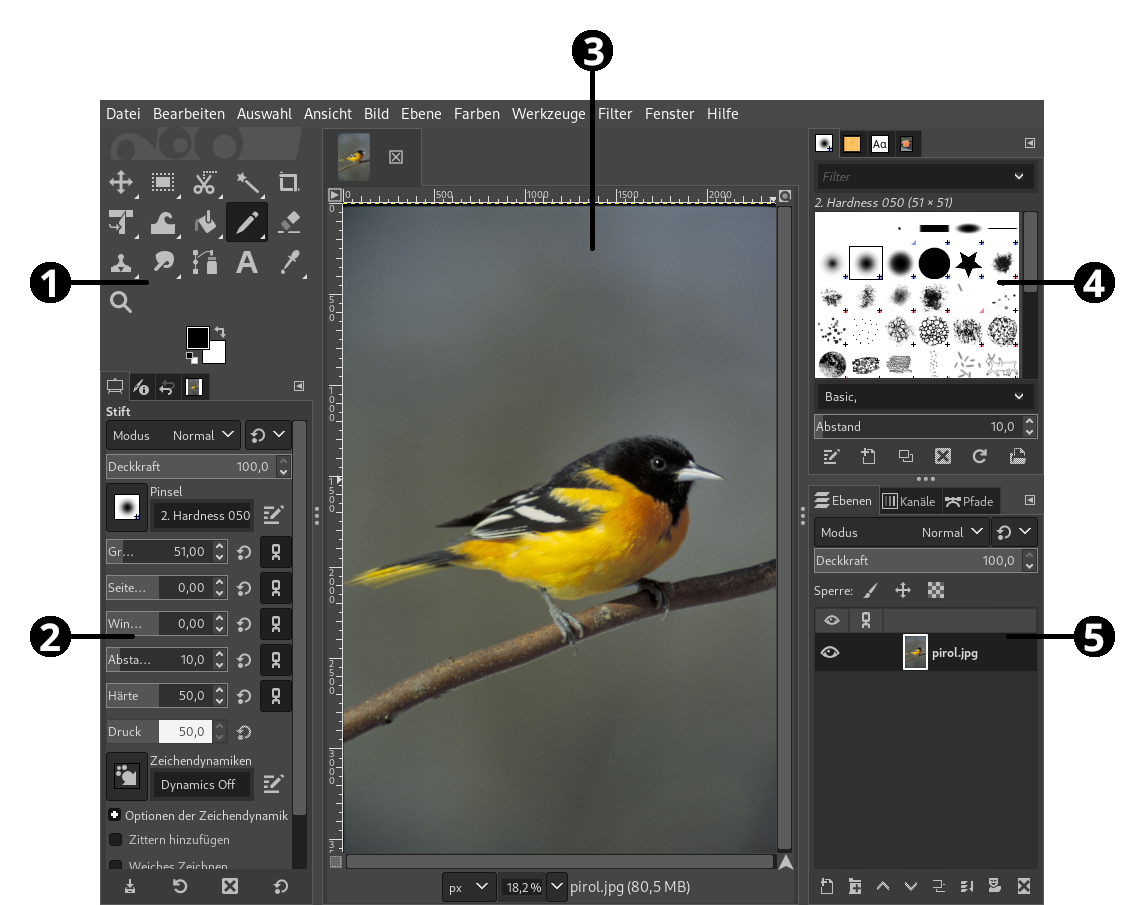 (1) Werkzeugfenster/Werkzeugkasten
(1) Werkzeugfenster/Werkzeugkasten
- GIMP-Werkzeuge
- gruppierte Werkzeuge mit rechter Maustaste öffnen
- alternativ: <Bearbeiten> → <Einstellungen> → <Oberfläche> → <Werkzeugkasten> → [ ] Werkzeuggruppen verwenden
- Vorder- und Hintergrundfarbe
- Einstellungen und Parameter des aktiven Werkzeuges
- Undo-Journal
- Fensterliste
- Hauptmenü von GIMP
- Tabs mit Arbeitsflächen
- Lineale
- Kontext-Menü (Rechtsklick)
- QuickMaske-Schaltfläche (unten links)
- Navigationsschaltfläche für Bilddarstellung (unten rechts)
- Statusleiste mit Mauszeigerkoordinaten, Einheiten und Zoomfaktor
- Verwaltung von Werkzeugspitzen (Pinsel), Mustern und Schriftarten
- Verwaltung von Ebenen, Kanäle und Pfade
Thema
- Das standardmäßig ausgewählte "Dunkle Thema" und das Thema der Symbole können in den Einstellungen: <Bearbeiten> → <Einstellungen> → <Oberfläche> → <Thema> und <Symbol-Thema> angepasst werden
Einzelfenstermodus
- GIMP startet standardmäßig im Einzelfenstermodus
- bisheriger Darstellungsmodus, 3 getrennte Fenster für Werkzeugkasten, Bildfenster und Ebenendialog kann im Menü <Fenster> → <Einzelfenster-Modus> umgeschaltet werden
Docks und Dialoge
- mächtiges Konzept um Benutzeroberfläche anzupassen
- Reiter (Tabs) innerhalb der Docks repräsentieren funktionsspezifische Dialoge
- Docks haben Andockleisten um Dialoge einzubetten
- Dialoge können auch in ein neuen Dock verwandelt werden (eigenständiges Fenster)
- Reitermenü

<Bearbeiten> → <Einstellungen>:
<Fensterverwaltung> → <Fensterposition jetzt auf Standardwerte setzen>
Undo, Redo
- Rückgängig machen: [STRG] + [Z]
- Wiederholen: [STRG] + [Y]
- Journal im Ebenendialog





